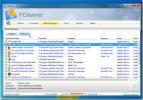Cara memeriksa Kesehatan Intel CPU di Windows 10
Perangkat keras tidak bertahan selamanya. Jika Anda merawat komputer, kemungkinan perangkat kerasnya akan usang sebelum Anda mati, tetapi masih bisa gagal. Itu sebabnya merupakan ide yang bagus untuk mengawasinya. Kami sudah memulai pembicaraan tentang Kesehatan SSD tetapi kesehatan CPU Anda mungkin memburuk dari waktu ke waktu juga. Inilah cara Anda dapat memeriksa kesehatan CPU Intel.
Ada banyak alat yang memungkinkan Anda memeriksa kesehatan CPU Anda, namun, jika Anda memiliki CPU Intel, yang terbaik adalah menggunakan alat diagnostik Intel sendiri yang disebut Alat Diagnostik Prosesor Intel®. Pada catatan itu, Anda harus tahu bahwa Intel bukan satu-satunya produsen setiap CPU di dunia. Periksa apakah Anda memiliki CPU Intel dan kemudian gunakan alat ini. Cara termudah untuk memeriksa CPU Intel adalah dengan mencari stiker 'Intel Inside' di komputer Anda, atau dengan masuk ke tab Performance di Task Manager. Pilih grafik CPU dan lihat sudut kanan atas.
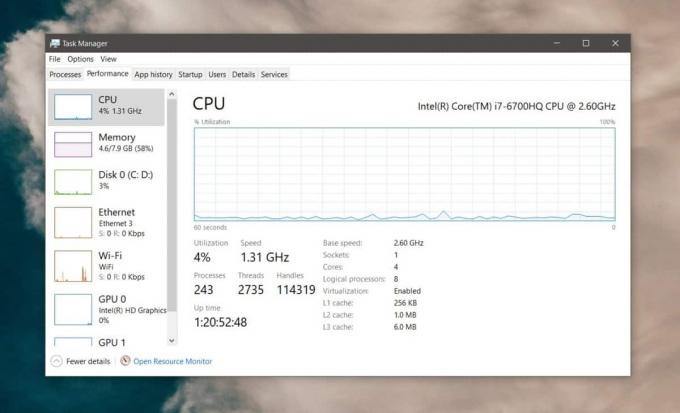
Periksa Kesehatan CPU Intel
Unduh Alat Diagnostik Prosesor Intel®. Pastikan Anda mengunduh EXE yang dibangun untuk arsitektur sistem Anda mis., 32-bit jika Anda menjalankan Windows 32-bit, dan 64-bit jika Anda menjalankan Windows 64-bit.
Jalankan aplikasi dan secara otomatis akan mulai melakukan serangkaian tes untuk mengukur kesehatan CPU Anda. Secara default, aplikasi menjalankan semua pengujiannya dan jika pengujian gagal, itu akan menghentikan proses pengujian. Satu tes bisa memakan waktu 10-30 menit. Tergantung pada perangkat keras Anda.

Setelah tes selesai, terlepas dari apakah itu gagal atau lulus, Anda akan mendapatkan ringkasan hasil yang memberi tahu Anda jika ada sesuatu yang salah dengannya. Jika tes berhenti karena kegagalan, Anda dapat pergi ke Alat> Hentikan pengujian pada Gagal dan pilih Mati.
Adapun hasil tes, mereka akan menunjukkan kepada Anda tes mana yang lulus dan yang tidak. Mereka akan berbeda berdasarkan kemampuan CPU Anda, tetapi Anda dapat melihat ringkasan tes dan melihat tes apa yang dijalankan. Pada umumnya, pengguna tidak mungkin memahami, untuk apa tes itu dilakukan, tetapi jika Anda memiliki tes yang gagal, Anda dapat melihat kemungkinan solusi untuk itu. Atau, Anda dapat meminta ahli untuk memeriksanya.

CPU dapat diperbaiki tetapi biaya perbaikan mungkin sama atau hampir sama dengan CPU baru. Bobot biaya perbaikan dengan perangkat keras baru dan kemudian pilih apa pun yang sesuai dengan anggaran Anda. Jika Anda tidak dapat menemukan opsi perbaikan yang andal, membeli CPU baru akan lebih murah dalam jangka panjang.
Pencarian
Tulisan Terbaru
Cara Menonaktifkan Lencana Kolaborasi Dropbox di Dokumen
Dropbox menjadi populer karena layanan yang dapat menjamin file And...
Periksa Konsumsi Daya PC Desktop, Laptop, Server [Windows 7]
Joulemeter adalah utilitas gratis dari Microsoft Research yang dira...
Registry Mudah Dibersihkan, Jejak Jejak Dan Sistem File Sampah
Jika Anda telah menggunakan sistem yang belum dipindai dalam waktu ...


![Periksa Konsumsi Daya PC Desktop, Laptop, Server [Windows 7]](/f/ca341b2e6da0132e485e5a03ada1f5df.jpg?width=680&height=100)